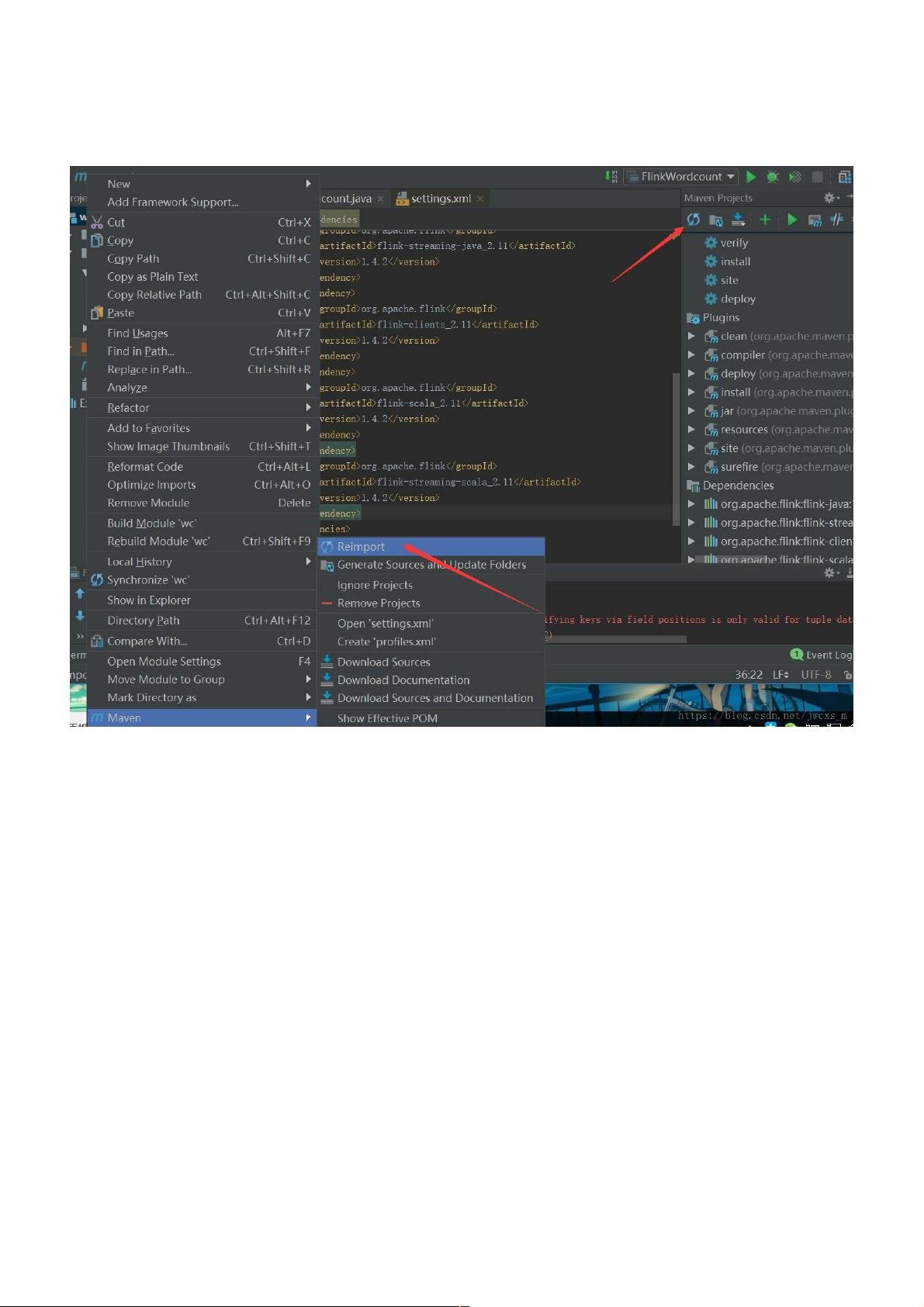IDEA Maven依赖下载失败?解决方案全攻略
版权申诉
"这篇文章主要汇总了在IntelliJ IDEA中遇到Maven依赖包无法下载时的解决方案,包括尝试刷新、检查设置以及配置镜像服务器等方法。作者在尝试多种方案后,最终通过在settings.xml中添加镜像服务器解决了问题,并提醒读者注意URL协议可能需要使用https。"
在使用IntelliJ IDEA进行Java开发时,Maven作为常用的构建工具,其依赖包的下载问题常常困扰着开发者。当IDEA中的Maven依赖包无法下载时,可以尝试以下几种解决策略:
1. 刷新Maven仓库:首先,你可以尝试在IDEA中对Maven项目进行刷新操作,这通常包括右键点击项目,选择" Maven" -> "Reload Project" 或者直接点击顶部菜单栏的"Maven",然后选择"Reimport"。这样做是为了让IDE重新从远程仓库获取依赖信息。
2. 检查忽略文件设置:进入"Settings"(Windows/Linux系统)或"Preferences"(Mac系统),路径为"Build, Execution, Deployment" -> "Build Tools" -> "Maven" -> "Ignored Files",确保没有将你需要的依赖文件添加到忽略列表中。
3. 确认Maven导入设置:同样在"Settings/Preferences"中,找到"Build, Execution, Deployment" -> "Build Tools" -> "Maven" -> "Importing",检查"Maven home directory"、"User settings file"和"Local repository"是否设置正确。
4. 配置镜像服务器:如果以上步骤无效,问题可能在于默认的Maven中央仓库访问速度慢或不稳定。此时,你可以通过配置Maven的`settings.xml`文件来添加或更换镜像服务器。在IDEA中,右键点击Maven项目,选择"Open 'settings.xml'",如果没有这个文件,IDEA会提示你创建。在`settings.xml`中添加如下代码段:
```xml
<mirrors>
<mirror>
<id>your-mirror-id</id>
<name>描述你的镜像服务器</name>
<url>https://your-mirror-url/repository/maven-public/</url>
<mirrorOf>*</mirrorOf>
</mirror>
</mirrors>
```
将`your-mirror-id`和`your-mirror-url`替换为你选择的镜像服务器ID和URL。特别需要注意的是,有些时候使用http协议的URL可能无法成功下载,这时建议改为https协议。
5. 更新Maven配置:完成镜像服务器配置后,再次进行"Reimport"操作,让IDEA应用新的设置。此时,Maven应该能从镜像服务器快速下载依赖包了。
6. 网络环境检查:有时候问题可能出在网络环境上,比如公司或学校的网络可能有限制,或者网络不稳定。在这种情况下,尝试更换网络环境或使用代理服务可能有助于解决问题。
通过以上步骤,大部分Maven依赖下载问题都可以得到解决。在实际开发中,保持Maven和IDEA版本的更新也是避免这类问题的好习惯。同时,及时关注社区的解决方案和官方更新,可以让你更有效地应对类似问题。
点击了解资源详情
点击了解资源详情
点击了解资源详情
2021-10-26 上传
2023-09-05 上传
2021-01-20 上传
2021-03-25 上传
2017-11-07 上传
2019-07-03 上传
weixin_38633967
- 粉丝: 7
- 资源: 930
最新资源
- Python库 | python-gitlab-0.14.tar.gz
- bmed-4460-6460:生物图像分析课程的源代码(BMED 44606460)
- rpgit-system:rpgit系统
- ListBox.zip源码Labview个人项目资料程序资源下载
- sympathetic-synth:交感合成器系统Mk1
- launch-extension-context-data-tools:提供操作和一些工具,使您可以使用contextData变量进行跟踪
- Look4:基于MVI,附近连接API和Hilt的约会应用
- TWB:TWB 网络应用程序
- fps沙箱
- Python库 | python-ftx-0.1.0.tar.gz
- GenGen:通用的世代系统
- 感言
- lunchlady:一个基于NodeJS的愚蠢,简单的无后端CMS
- 资源fastjson-get-post.zip
- sssnap-api:已弃用 - 用于 sssnap 的 REST JSON API
- Excel模板开票申请单模板.zip